열렬한 FIFA 23 플레이어라면 때때로 나타날 수 있는 다양한 오류를 잘 알고 있을 것입니다. 이러한 오류 중 하나는 '개인 설정 1을 저장할 수 없음' 오류로, 매우 실망스러울 수 있습니다. 다음은 문제를 해결하는 방법에 대한 빠른 가이드입니다.
가장 먼저 해야 할 일은 게임이 최신 버전으로 업데이트되었는지 확인하는 것입니다. Origin 클라이언트를 열고 업데이트를 확인하면 됩니다. 사용 가능한 것이 있으면 반드시 설치하십시오.
게임이 이미 최신 버전이면 다음 단계는 게임 파일을 확인하는 것입니다. Origin 라이브러리에서 FIFA 23을 마우스 오른쪽 버튼으로 클릭하고 '게임 복구'를 선택하면 됩니다. 완료되면 게임을 다시 시작하고 오류가 수정되었는지 확인하십시오.
여전히 '개인 설정 1을 저장할 수 없습니다' 오류가 표시된다면 사용자 데이터에 문제가 있기 때문일 수 있습니다. 이 문제를 해결하려면 FIFA 23 사용자 데이터를 삭제하고 새로 시작해야 합니다. 다음 위치로 이동하여 수행할 수 있습니다.
C:Users[사용자 이름]DocumentsFIFA 23
해당 폴더에 들어가면 'settings' 폴더를 삭제하고 게임을 다시 시작하면 됩니다. 이렇게 하면 문제가 해결되고 개인 설정을 다시 한 번 저장할 수 있습니다.
여전히 문제가 있는 경우 EA 지원에 문의하여 추가 지원을 받으십시오.
Windows 10 검은 색 커서
네가 본다면 개인 설정을 저장할 수 없습니다 1 오류 메시지 FIFA 23 그러면 이 게시물이 확실히 문제를 해결하는 데 도움이 될 것입니다. Electronic Arts의 축구 시뮬레이션 비디오 게임입니다. 이것은 EA와 FIFA 간의 파트너십의 일환으로 FIFA 시리즈의 30번째 할부입니다.

FIFA 23 오류 수정: 개인 설정을 저장할 수 없음 1
수정하기 위해 개인 설정을 저장할 수 없습니다 1 Windows PC의 FIFA 23에서 오류가 발생하면 다음 팁을 따르십시오.
- FIFA 23 서버 확인
- 자동 저장 데이터 삭제
- 바이러스 백신을 통해 게임 허용
- 방화벽을 통해 FIFA 23 허용
- 게임 권한을 변경합니다.
이제 자세히 살펴 보겠습니다.
1] FIFA 23 서버를 확인하십시오.
이 문제를 해결하기 위한 다양한 방법을 진행하기 전에 FIFA 23 서버의 상태를 확인하십시오. 게임 서버가 유지 보수 중이거나 다운타임 중일 수 있습니다. 따르다 @EASPORTSFIFA 웹 사이트의 지속적인 유지 관리에 대해 게시했는지 확인하기 위해 Twitter에서 확인합니다. 많은 사람들이 같은 문제를 겪을 경우 서버가 다운타임을 겪을 수 있습니다.
2] 자동 저장 데이터 삭제
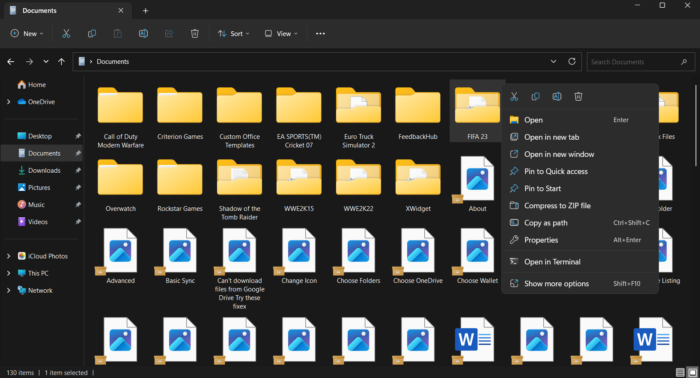
자동 저장 데이터가 손상된 경우 FIFA 23 설정 오류가 발생할 수 있습니다. 이것은 일반적으로 게임 업데이트 후에 발생합니다. 게임 자동 저장 데이터를 삭제하는 방법은 다음과 같습니다.
- 열려 있는 운전사 그리고 로 이동 선적 서류 비치 .
- 여기에서 검색 FIFA 23 폴더를 삭제하십시오.
- 이 폴더를 삭제하면 저장된 모든 설정과 게임 진행이 삭제됩니다.
- 게임을 다시 시작하고 오류가 수정되었는지 확인하십시오.
3] 바이러스 백신을 통해 게임 허용
비즈니스 화면 공유를위한 skype가 작동하지 않음
그런 다음 게임이 장치의 바이러스 백신 소프트웨어를 차단하고 있는지 확인할 수 있습니다. 때때로 바이러스 백신이 게임의 정상적인 작동을 방해할 수 있습니다. 바이러스 백신을 통해 FIFA 23을 허용하는 방법은 다음과 같습니다.
- Windows 키 + I를 눌러 설정을 엽니다.
- 개인 정보 및 보안 > Windows 보안 > 바이러스 및 위협 방지 > 랜섬웨어 방지 관리로 이동합니다.
- 여기에서 토글 스위치를 켜십시오. 제어된 폴더 액세스 그리고 클릭 제어된 폴더 액세스를 통해 애플리케이션 허용 .
- 이제 허용된 앱 추가 > 모든 앱 보기를 클릭합니다.
- 다음 선택 FIFA23.exe/FIFA23_Trial/EAAntiCheatGameServiceLauncher 열기를 클릭합니다.
4] 방화벽을 통해 FIFA 23 허용
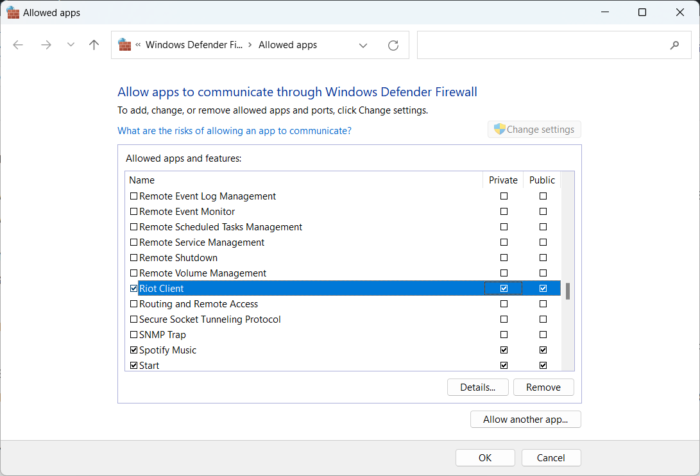
Windows 방화벽은 때때로 게임을 방해하여 충돌을 일으킵니다. Windows 방화벽에서 몇 가지 예외를 생성하면 FIFA 23에서 이 오류를 수정하는 데 도움이 될 수 있습니다. 방법은 다음과 같습니다.
- 딸깍 하는 소리 윈도우 키 + I 열려 있는 설정 .
- 로 전환 개인 정보 및 보안 > Windows 보안 > 방화벽 및 네트워크 보호 .
- 방화벽 탭에서 클릭 방화벽을 통해 앱 허용 .
- 다음 페이지에서 다음을 클릭하십시오. 설정 변경 그리고 선택 다른 앱 허용 .
- 허용된 응용 프로그램 창에서 찾기 FIFA 23 둘 다 확인 사적인 그리고 공공의 상자.
5] 게임 권한 변경
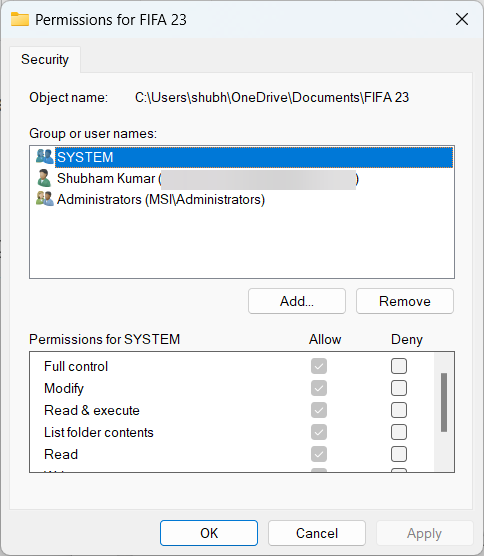
오류는 권한 문제로 인한 것일 수 있습니다. 게임에 필요한 모든 권한이 있는지 확인하세요. 그렇지 않은 경우 게임 요구 사항에 따라 권한을 변경하십시오. 방법은 다음과 같습니다.
정책 플러스
- 열려 있는 운전사 그리고 로 이동 선적 서류 비치 .
- 여기에서 검색 FIFA 23 폴더
- 폴더를 마우스 오른쪽 버튼으로 클릭하고 이동하십시오. 형질
- 아래에 안전 탭, 클릭 권한을 변경하려면 편집
- 선택하다 관리자 의 사용자 그룹 또는 사용자 이름 부분
- 선택하다 허락하다 전체 액세스하려면 클릭 적용하다 그런 다음 괜찮은 .
여기에서 도움이 된 것이 있으면 알려주세요.
수정하려면: FIFA DirectX DX12 기능 렌더링 오류
FIFA 23 설정이 계속 변경되는 이유는 무엇입니까?
자동 저장 데이터가 손상된 경우 FIFA 23 설정 오류가 발생할 수 있습니다. 이것은 일반적으로 게임 업데이트 후에 발생합니다. 그러나 권한 문제로 인해 오류가 발생할 수 있습니다. 게임에 필요한 모든 권한이 있는지 확인하세요. 그렇지 않은 경우 게임의 요구 사항에 따라 권한을 변경하십시오.
FIFA 23에 문제가 있나요?
FIFA 23 서버 상태를 확인하십시오. 게임 서버가 유지 보수 중이거나 다운타임 중일 수 있습니다. 따르다 @EASPORTSFIFA 웹 사이트의 지속적인 유지 관리에 대해 게시했는지 확인하기 위해 Twitter에서 확인합니다. 많은 사람들이 같은 문제를 겪을 경우 서버가 다운타임을 겪을 수 있습니다.








![Minecraft 마켓플레이스가 작동하지 않음 [수정]](https://prankmike.com/img/minecraft/4E/minecraft-marketplace-is-not-working-fix-1.png)






